Guía para convertir tu PC de 32 bits a 64 bits: sin complicaciones

En la actualidad, la mayoría de los sistemas operativos y aplicaciones están diseñados para funcionar en sistemas de 64 bits. Sin embargo, aún existen muchos dispositivos y equipos que utilizan sistemas de 32 bits. Si eres uno de los usuarios que aún utiliza un PC de 32 bits y deseas aprovechar todas las ventajas y funcionalidades que ofrece un sistema de 64 bits, estás en el lugar indicado.
Te proporcionaremos una guía paso a paso para convertir tu PC de 32 bits a 64 bits de manera sencilla y sin complicaciones. Te explicaremos qué es un sistema de 64 bits, cuáles son las ventajas de utilizarlo y cómo realizar la actualización de manera segura. Además, te daremos algunos consejos y recomendaciones para asegurarte de que tu PC esté listo para el cambio. ¡Empecemos!
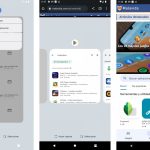 Dividir pantalla en Samsung A50: Usar dos aplicaciones simultáneamente
Dividir pantalla en Samsung A50: Usar dos aplicaciones simultáneamente- Realiza una copia de seguridad de todos tus archivos importantes antes de comenzar el proceso
- Verifica si tu PC es compatible con la arquitectura de 64 bits
- Descarga la versión de Windows de 64 bits desde el sitio web oficial de Microsoft
- Crea un medio de instalación de Windows de 64 bits, como un USB o un DVD
- Reinicia tu PC e inicia desde el medio de instalación que creaste
- Sigue las instrucciones de instalación de Windows de 64 bits
- Durante el proceso de instalación, elige la opción de "Instalación personalizada" para realizar una instalación limpia
- Formatea la partición del disco duro donde actualmente está instalado el sistema operativo de 32 bits
- Realiza una copia de seguridad de tus archivos importantes
- Selecciona la partición formateada y continúa con la instalación
-
Sigue las instrucciones adicionales para completar la instalación de Windows de 64 bits
- 1. Verifica la compatibilidad de tu hardware
- 2. Realiza una copia de seguridad de tus archivos
- 3. Descarga la versión de Windows de 64 bits
- 4. Crea un medio de instalación
- 5. Reinicia tu PC e inicia desde el medio de instalación
- 6. Sigue las instrucciones de instalación
- 7. Restaura tus archivos desde la copia de seguridad
- Una vez que se complete la instalación, reinstala todos los programas y controladores necesarios
- Restaura tus archivos desde la copia de seguridad que realizaste anteriormente
- Realiza todas las actualizaciones y configuraciones necesarias en tu nuevo sistema operativo de 64 bits
- ¡Disfruta de tu PC convertida a 64 bits sin complicaciones!
- Preguntas frecuentes
Realiza una copia de seguridad de todos tus archivos importantes antes de comenzar el proceso
Es fundamental realizar una copia de seguridad de todos los archivos importantes que tengas en tu PC antes de comenzar el proceso de conversión de 32 bits a 64 bits. De esta manera, te aseguras de no perder ninguna información valiosa durante el proceso.
Verifica si tu PC es compatible con la arquitectura de 64 bits
Para poder convertir tu PC de 32 bits a 64 bits, lo primero que debes hacer es verificar si tu computadora es compatible con esta arquitectura. La forma más sencilla de hacerlo es revisando la información del sistema en tu PC.
 Los mejores consejos para hacer un render rápido en 3D: guía completa
Los mejores consejos para hacer un render rápido en 3D: guía completaPara ello, sigue estos pasos:
- Ve al menú de Inicio y busca "Configuración" o "Configuración del sistema".
- Haz clic en "Información del sistema" o "Acerca de".
- En la sección de "Tipo de sistema" o "Arquitectura del sistema", verifica si te indica "64 bits".
Si la información muestra que tu PC es de 64 bits, entonces estás listo para continuar con la conversión. Sin embargo, si indica que tu PC es de 32 bits, lamentablemente no podrás realizar esta conversión, ya que la arquitectura de 64 bits requiere de hardware específico.
Nota: Si no encuentras la opción de "Información del sistema" o "Acerca de" en tu PC, también puedes verificar la arquitectura de tu procesador. Para ello, sigue estos pasos:
- Presiona la combinación de teclas Windows + R para abrir el cuadro de diálogo "Ejecutar".
- Escribe "dxdiag" y presiona Enter.
- En la ventana de "DirectX Diagnostic Tool", ve a la pestaña "Sistema".
- En la sección de "Tipo de sistema", verifica si te indica "x64" o "x86".
Si te indica "x64", significa que tu procesador es de 64 bits y, por lo tanto, tu PC es compatible con la arquitectura de 64 bits.
Descarga la versión de Windows de 64 bits desde el sitio web oficial de Microsoft
Para comenzar el proceso de convertir tu PC de 32 bits a 64 bits, lo primero que debes hacer es descargar la versión de Windows de 64 bits desde el sitio web oficial de Microsoft. Asegúrate de seleccionar la edición correspondiente a tu versión actual de Windows.
Crea un medio de instalación de Windows de 64 bits, como un USB o un DVD
Para poder convertir tu PC de 32 bits a 64 bits, necesitarás crear un medio de instalación de Windows de 64 bits. Puedes utilizar un USB o un DVD para este propósito.
Para crear un USB de instalación, necesitarás una unidad USB con al menos 8 GB de espacio. Conecta la unidad USB a tu PC y asegúrate de que esté vacía, ya que todos los datos serán eliminados durante el proceso de creación del medio de instalación.
Dirígete al sitio web oficial de Microsoft y descarga la herramienta de creación de medios. Una vez descargada, ejecuta la herramienta y selecciona la opción "Crear medios de instalación (unidad flash USB, DVD o archivo ISO) para otro PC".
En la siguiente pantalla, selecciona el idioma, la edición y la arquitectura de Windows 10 de 64 bits. Asegúrate de seleccionar la opción correcta para tu PC. Luego, elige la opción "Unidad flash USB" y selecciona la unidad USB que conectaste anteriormente.
La herramienta de creación de medios comenzará a descargar los archivos necesarios y a crear el medio de instalación en tu unidad USB. Este proceso puede tardar un tiempo dependiendo de la velocidad de tu conexión a internet.
Si prefieres utilizar un DVD en lugar de un USB, puedes seleccionar la opción "Archivo ISO" en lugar de "Unidad flash USB" y guardar el archivo ISO en tu PC. Luego, puedes utilizar un programa de grabación de DVD para grabar el archivo ISO en un DVD en blanco.
Una vez que hayas creado el medio de instalación de Windows de 64 bits, estarás listo para continuar con el proceso de conversión de tu PC de 32 bits a 64 bits.
Reinicia tu PC e inicia desde el medio de instalación que creaste
Una vez hayas creado el medio de instalación de Windows 64 bits, es hora de reiniciar tu PC e iniciar desde ese medio.
Para hacer esto, primero asegúrate de haber guardado todos tus archivos y cerrado todas las aplicaciones abiertas. Luego, apaga tu PC y enciéndelo nuevamente. Durante el proceso de inicio, deberás presionar una tecla específica (generalmente F12 o Esc) para acceder al menú de arranque.
Una vez en el menú de arranque, selecciona la opción que te permita iniciar desde el medio de instalación que creaste previamente. Puede ser una unidad USB o un DVD, dependiendo de cómo hayas creado el medio.
Una vez que hayas seleccionado la opción correcta, presiona Enter y tu PC iniciará desde el medio de instalación.
Es importante tener en cuenta que este proceso puede variar según la marca y modelo de tu PC. Si no estás seguro de cómo acceder al menú de arranque, te recomendamos consultar el manual de tu PC o buscar en línea instrucciones específicas para tu modelo.
Sigue las instrucciones de instalación de Windows de 64 bits
Si tienes un PC de 32 bits y deseas aprovechar las ventajas y capacidades de un sistema operativo de 64 bits, has llegado al lugar indicado. En esta guía, te mostraremos cómo convertir tu PC de 32 bits a 64 bits de forma sencilla y sin complicaciones.
Paso 1: Verifica la compatibilidad de tu PC
Antes de comenzar con el proceso de conversión, es importante asegurarte de que tu PC sea compatible con un sistema operativo de 64 bits. Para ello, verifica si tu procesador admite instrucciones de 64 bits y si tienes suficiente memoria RAM para soportar un sistema de 64 bits.
Puedes encontrar esta información en la documentación de tu PC o consultando la página del fabricante. Si tienes dudas, también puedes utilizar herramientas como "Speccy" para obtener información detallada sobre los componentes de tu PC.
Paso 2: Haz una copia de seguridad de tus archivos
Antes de proceder con la conversión, es recomendable realizar una copia de seguridad de todos tus archivos importantes. De esta manera, estarás protegido ante cualquier eventualidad que pueda surgir durante el proceso.
Puedes copiar tus archivos en un disco duro externo, en la nube o en cualquier otro medio de almacenamiento de tu preferencia. Asegúrate de tener acceso a esta copia de seguridad antes de continuar con los siguientes pasos.
Paso 3: Descarga el sistema operativo de 64 bits
Una vez que hayas verificado la compatibilidad de tu PC y realizado la copia de seguridad de tus archivos, es momento de descargar el sistema operativo de 64 bits. Puedes obtenerlo directamente desde el sitio web oficial de Microsoft o a través de otros medios confiables.
Asegúrate de seleccionar la versión correcta del sistema operativo, teniendo en cuenta la edición (Home, Pro, etc.) y el idioma que deseas utilizar. Guarda la imagen ISO en una ubicación accesible para que puedas encontrarla fácilmente más adelante.
Paso 4: Crea una unidad de instalación
Una vez que hayas descargado la imagen ISO del sistema operativo de 64 bits, es hora de crear una unidad de instalación. Para ello, necesitarás una memoria USB con al menos 8 GB de capacidad.
Utiliza una herramienta como "Rufus" para crear una unidad de arranque con la imagen ISO que descargaste. Sigue las instrucciones proporcionadas por la herramienta y asegúrate de seleccionar la unidad USB correcta.
Paso 5: Inicia la instalación del sistema operativo de 64 bits
Una vez que hayas creado la unidad de instalación, reinicia tu PC e inicia desde la memoria USB. Durante el proceso de arranque, es posible que debas presionar una tecla específica (como F12 o Esc) para acceder al menú de arranque.
Sigue las instrucciones de instalación proporcionadas por Windows. Durante el proceso, es posible que se te pregunte si deseas realizar una instalación limpia o actualizar tu sistema existente. Si deseas conservar tus archivos y configuraciones, selecciona la opción de actualización.
Paso 6: Restaura tus archivos y configuraciones
Una vez completada la instalación del sistema operativo de 64 bits, es momento de restaurar tus archivos y configuraciones desde la copia de seguridad que realizaste anteriormente. Para ello, simplemente accede a tu copia de seguridad y copia los archivos en su ubicación original.
También puedes utilizar herramientas de migración de datos para facilitar este proceso. Asegúrate de reinstalar cualquier software o controlador que hayas utilizado en tu PC de 32 bits.
¡Y eso es todo! Ahora tienes tu PC convertido de 32 bits a 64 bits y podrás disfrutar de todas las ventajas y capacidades que ofrece un sistema operativo de mayor capacidad. Recuerda realizar copias de seguridad periódicas y mantener tu sistema actualizado para garantizar un rendimiento óptimo.
Durante el proceso de instalación, elige la opción de "Instalación personalizada" para realizar una instalación limpia
Al convertir tu PC de 32 bits a 64 bits, es importante realizar una instalación limpia del sistema operativo. Para ello, durante el proceso de instalación, es necesario elegir la opción de "Instalación personalizada". Esta opción te permitirá seleccionar los componentes que deseas instalar y eliminar cualquier configuración anterior que pueda interferir con la instalación de 64 bits.
Formatea la partición del disco duro donde actualmente está instalado el sistema operativo de 32 bits
Lo primero que debes hacer es formatear la partición del disco duro donde actualmente está instalado el sistema operativo de 32 bits. Para ello, sigue estos pasos:
- Abre el menú de inicio y selecciona "Configuración".
- Haz clic en "Actualización y seguridad".
- En la pestaña "Recuperación", selecciona "Restaurar este equipo".
- En la siguiente ventana, elige "Eliminar todo" para borrar completamente el disco duro.
- Confirma la acción y espera a que se complete el proceso de formateo.
Una vez que el disco duro esté formateado, estarás listo para instalar el sistema operativo de 64 bits.
Realiza una copia de seguridad de tus archivos importantes
Antes de proceder a instalar el sistema operativo de 64 bits, es recomendable realizar una copia de seguridad de todos tus archivos importantes. De esta manera, podrás restaurarlos una vez finalizada la instalación. Sigue estos pasos para hacer una copia de seguridad:
- Conecta un dispositivo de almacenamiento externo, como un disco duro externo o una memoria USB.
- Abre el Explorador de archivos y selecciona los archivos y carpetas que deseas respaldar.
- Haz clic con el botón derecho del ratón y selecciona "Copiar".
- Navega hasta el dispositivo de almacenamiento externo y haz clic con el botón derecho del ratón.
- Selecciona "Pegar" para copiar los archivos y carpetas en el dispositivo externo.
Una vez que hayas realizado la copia de seguridad, podrás proceder a instalar el sistema operativo de 64 bits sin preocuparte por la pérdida de tus archivos importantes.
Selecciona la partición formateada y continúa con la instalación
Una vez que hayas formateado la partición en la que deseas instalar el sistema operativo de 64 bits, es el momento de seleccionarla y continuar con el proceso de instalación.
Para hacer esto, sigue los siguientes pasos:
- Reinicia tu computadora e inserta el disco de instalación del sistema operativo de 64 bits.
- Una vez que tu computadora se haya reiniciado, presiona cualquier tecla cuando se te solicite para iniciar desde el CD o DVD.
- A continuación, se cargará la interfaz de instalación del sistema operativo.
- Selecciona el idioma de instalación y haz clic en "Siguiente".
- Acepta los términos de licencia y haz clic en "Siguiente".
- En la pantalla "Tipo de instalación", elige la opción "Personalizada (avanzada)".
- A continuación, se mostrará una lista de particiones disponibles en tu computadora.
- Selecciona la partición que has formateado previamente y en la que deseas instalar el sistema operativo de 64 bits.
- Haz clic en "Siguiente" y sigue las instrucciones para completar la instalación.
Una vez que hayas completado estos pasos, el sistema operativo de 64 bits se instalará en tu computadora sin complicaciones.
Sigue las instrucciones adicionales para completar la instalación de Windows de 64 bits
Aquí te presentamos una guía paso a paso para convertir tu PC de 32 bits a 64 bits sin complicaciones. Sigue estas instrucciones adicionales para completar la instalación de Windows de 64 bits:
1. Verifica la compatibilidad de tu hardware
Antes de comenzar, es importante asegurarte de que tu hardware sea compatible con la arquitectura de 64 bits. Verifica si tu procesador es de 64 bits y si tienes suficiente memoria RAM para soportar la nueva instalación.
2. Realiza una copia de seguridad de tus archivos
Antes de proceder con la instalación, es recomendable realizar una copia de seguridad de todos tus archivos importantes. Puedes utilizar un disco duro externo, una unidad de almacenamiento en la nube o cualquier otro método de respaldo que prefieras.
3. Descarga la versión de Windows de 64 bits
Accede al sitio web oficial de Microsoft y descarga la versión de Windows de 64 bits que desees instalar en tu PC. Asegúrate de seleccionar la edición correcta, ya sea Home, Pro, Enterprise, u otra.
4. Crea un medio de instalación
Una vez que hayas descargado el archivo de instalación de Windows de 64 bits, necesitarás crear un medio de instalación. Puedes utilizar una unidad USB o un DVD para este fin.
5. Reinicia tu PC e inicia desde el medio de instalación
Reinicia tu PC y accede a la configuración de inicio. Establece el medio de instalación que creaste como la primera opción de arranque. Guarda los cambios y reinicia nuevamente para iniciar desde el medio de instalación.
6. Sigue las instrucciones de instalación
Una vez que hayas iniciado desde el medio de instalación, seguirás las instrucciones en pantalla para completar la instalación de Windows de 64 bits. Asegúrate de seleccionar la opción de instalación personalizada y formatear la partición donde deseas instalar el nuevo sistema operativo.
7. Restaura tus archivos desde la copia de seguridad
Una vez finalizada la instalación, podrás restaurar tus archivos desde la copia de seguridad que realizaste previamente. Simplemente sigue las instrucciones para recuperar tus archivos y configuraciones personales.
¡Y eso es todo! Siguiendo estos pasos, podrás convertir tu PC de 32 bits a 64 bits sin complicaciones. Recuerda siempre realizar copias de seguridad y estar atento a cualquier instrucción durante el proceso de instalación.
Una vez que se complete la instalación, reinstala todos los programas y controladores necesarios
Cuando hayas finalizado el proceso de instalación de tu PC de 32 bits a 64 bits, es importante que reinstales todos los programas y controladores necesarios para garantizar un funcionamiento óptimo del sistema.
En primer lugar, debes asegurarte de que todos los programas que utilizabas anteriormente sean compatibles con la arquitectura de 64 bits. Algunos programas más antiguos pueden no ser compatibles y es posible que debas buscar versiones actualizadas o alternativas.
Una vez que hayas identificado los programas que necesitas, puedes proceder a su instalación. Es recomendable descargar las versiones más recientes de los sitios oficiales de los desarrolladores, ya que suelen incluir mejoras de rendimiento y corrección de errores.
Además de los programas, es importante también reinstalar los controladores de hardware. Los controladores son software especializado que permite que el sistema operativo se comunique con los diferentes componentes de hardware de tu PC.
Puedes encontrar los controladores en el sitio web del fabricante de tu PC o en el sitio web de los fabricantes de los componentes individuales. Es recomendable descargar los controladores más recientes, ya que suelen incluir mejoras de compatibilidad y rendimiento.
Es posible que necesites reiniciar tu PC después de instalar los programas y controladores. Esto es normal y asegurará que todas las actualizaciones y cambios se apliquen correctamente.
Una vez que hayas reinstalado todos los programas y controladores necesarios, tu PC de 32 bits convertida a 64 bits estará lista para ser utilizada. Podrás disfrutar de un mejor rendimiento y una mayor capacidad de memoria, lo que te permitirá ejecutar aplicaciones más exigentes y realizar tareas más complejas sin problemas.
Restaura tus archivos desde la copia de seguridad que realizaste anteriormente
Una vez que hayas realizado una copia de seguridad de todos tus archivos importantes, es hora de restaurarlos en tu PC recién convertida a 64 bits. Sigue estos pasos para asegurarte de que todos tus archivos estén en su lugar adecuado:
Paso 1: Conecta el dispositivo de almacenamiento externo
Conecta el dispositivo de almacenamiento externo (como un disco duro externo, una memoria USB o una unidad de red) que contiene tu copia de seguridad a tu PC.
Paso 2: Navega hasta la ubicación de la copia de seguridad
Abre el Explorador de archivos y navega hasta la ubicación donde guardaste tu copia de seguridad. Si la copia de seguridad está en un dispositivo de almacenamiento externo, deberías poder encontrarlo en la sección "Dispositivos y unidades" del Explorador de archivos.
Paso 3: Copia los archivos de la copia de seguridad
Selecciona los archivos y carpetas que deseas restaurar en tu PC de 64 bits. Puedes seleccionar múltiples archivos y carpetas a la vez manteniendo presionada la tecla "Ctrl" mientras haces clic en ellos. Una vez seleccionados los archivos y carpetas, haz clic derecho y selecciona "Copiar".
Paso 4: Navega a la ubicación de destino
Dirígete a la ubicación en tu PC de 64 bits donde deseas restaurar los archivos. Esto podría ser en tu escritorio, en una carpeta específica o en cualquier otra ubicación de tu elección.
Paso 5: Pega los archivos de la copia de seguridad
Haz clic derecho en la ubicación de destino y selecciona "Pegar". Esto pegará los archivos y carpetas seleccionados desde la copia de seguridad en la ubicación de destino en tu PC de 64 bits. Dependiendo del tamaño de los archivos y la velocidad de tu PC, esto puede llevar algún tiempo.
Una vez completado el proceso de pegado, habrás restaurado exitosamente tus archivos desde la copia de seguridad en tu PC de 64 bits. Ahora puedes disfrutar de tu PC actualizada sin perder ningún archivo importante.
Realiza todas las actualizaciones y configuraciones necesarias en tu nuevo sistema operativo de 64 bits
Una vez que hayas realizado la actualización de tu sistema operativo de 32 bits a 64 bits, es importante que realices algunas configuraciones y actualizaciones adicionales para asegurarte de que tu nuevo sistema funcione correctamente.
1. Actualiza los controladores del hardware
Es crucial que actualices los controladores del hardware de tu PC después de realizar la actualización. Esto se debe a que los controladores de 32 bits no son compatibles con un sistema operativo de 64 bits. Para hacer esto, puedes visitar el sitio web del fabricante de tu hardware y descargar las últimas versiones de los controladores.
2. Verifica la compatibilidad de tus programas
Algunos programas pueden no ser compatibles con un sistema operativo de 64 bits. Antes de instalarlos en tu nuevo sistema, asegúrate de verificar si son compatibles o si existen versiones de 64 bits disponibles. De esta manera evitarás problemas de compatibilidad y asegurarás un funcionamiento óptimo de tus programas.
3. Realiza una copia de seguridad de tus datos
Antes de llevar a cabo cualquier cambio en tu sistema operativo, es recomendable hacer una copia de seguridad de todos tus datos importantes. Esto te garantizará que no perderás ningún archivo en caso de que algo salga mal durante el proceso de actualización.
4. Instala las actualizaciones pendientes
Una vez que hayas actualizado tu sistema operativo, es posible que aún tengas actualizaciones pendientes. Asegúrate de instalar todas las actualizaciones disponibles para tu nuevo sistema operativo de 64 bits. Esto ayudará a mejorar la seguridad y el rendimiento general de tu PC.
5. Optimiza tu sistema
Después de completar todas las actualizaciones, es recomendable optimizar tu sistema operativo para obtener el máximo rendimiento. Puedes desfragmentar tu disco duro, limpiar archivos temporales y deshabilitar programas innecesarios que se ejecutan al inicio. Esto ayudará a que tu PC funcione de manera más eficiente.
6. Realiza pruebas de rendimiento
Una vez que hayas realizado todas las configuraciones y actualizaciones necesarias, es recomendable realizar pruebas de rendimiento para asegurarte de que tu PC esté funcionando correctamente. Puedes utilizar herramientas de benchmarking para evaluar el rendimiento de tu sistema y realizar ajustes adicionales si es necesario.
Siguiendo estos pasos, podrás convertir tu PC de 32 bits a 64 bits sin complicaciones y disfrutar de todas las ventajas que ofrece un sistema operativo de 64 bits, como un mejor rendimiento y una mayor capacidad de memoria.
¡Disfruta de tu PC convertida a 64 bits sin complicaciones!
Si tienes una computadora con sistema operativo de 32 bits y deseas aprovechar al máximo el rendimiento y las capacidades de tu hardware, convertirla a 64 bits puede ser la solución ideal. Aunque este proceso puede parecer complicado, en realidad es bastante sencillo si sigues los pasos correctos.
¿Por qué convertir tu PC de 32 bits a 64 bits?
La principal razón para hacer esta conversión es que los sistemas operativos de 64 bits pueden aprovechar mejor la memoria RAM y ofrecen un mejor rendimiento en general. Además, podrás ejecutar aplicaciones y programas de 64 bits, los cuales suelen ser más rápidos y eficientes.
Requisitos previos
Antes de comenzar con el proceso de conversión, debes asegurarte de cumplir con los siguientes requisitos:
- Tener una computadora compatible con arquitectura de 64 bits.
- Contar con un sistema operativo de 64 bits compatible con tu hardware.
- Hacer una copia de seguridad de todos tus archivos importantes.
- Tener acceso a una conexión a internet estable.
Pasos para convertir tu PC de 32 bits a 64 bits
A continuación, te presentamos los pasos que debes seguir para realizar la conversión:
- Verificar la compatibilidad: Antes de continuar, es importante asegurarte de que tu computadora es compatible con una arquitectura de 64 bits. Puedes verificar esta información en la configuración del sistema o consultando el manual de tu equipo.
- Descargar la versión de 64 bits del sistema operativo: Una vez que has confirmado la compatibilidad, deberás descargar la versión de 64 bits del sistema operativo que deseas instalar. Puedes encontrar esta opción en la página oficial del fabricante o en la tienda de aplicaciones correspondiente.
- Hacer una copia de seguridad: Antes de proceder con la instalación, es recomendable hacer una copia de seguridad de todos tus archivos importantes. Puedes utilizar un disco duro externo, una unidad de almacenamiento en la nube o cualquier otro método que te resulte conveniente.
- Crear un medio de instalación: Una vez que tienes la versión de 64 bits del sistema operativo, deberás crear un medio de instalación, como un USB booteable o un DVD. Para ello, puedes utilizar herramientas como Rufus o Windows USB/DVD Download Tool.
- Iniciar el proceso de instalación: Con el medio de instalación preparado, reinicia tu computadora y configura la secuencia de arranque para que inicie desde dicho medio. Luego, sigue las instrucciones del asistente de instalación para completar el proceso.
- Restaurar tus archivos: Una vez finalizada la instalación, puedes restaurar tus archivos desde la copia de seguridad que realizaste previamente. Asegúrate de que todos tus programas estén actualizados y funcionando correctamente.
¡Y eso es todo! Siguiendo estos pasos, podrás convertir tu PC de 32 bits a 64 bits sin complicaciones y disfrutar de un mejor rendimiento y compatibilidad con las aplicaciones más actuales.
Recuerda que es importante hacer una copia de seguridad antes de realizar cualquier cambio en tu sistema, y si tienes dudas o inquietudes, siempre es recomendable consultar con un profesional en informática.
Preguntas frecuentes
1. ¿Por qué debería convertir mi PC de 32 bits a 64 bits?
La versión de 64 bits permite aprovechar mejor la capacidad de procesamiento y memoria de tu PC, lo que se traduce en un mejor rendimiento y mayor capacidad de ejecutar programas y juegos más exigentes.
2. ¿Cómo sé si mi PC es compatible con una versión de 64 bits?
Verifica las especificaciones de tu procesador y comprueba si es compatible con la arquitectura de 64 bits. Además, asegúrate de contar con suficiente memoria RAM para aprovechar al máximo esta versión.
3. ¿Puedo actualizar de 32 bits a 64 bits sin perder mis archivos y programas?
No, la actualización de 32 bits a 64 bits implica una instalación limpia del sistema operativo, por lo que deberás hacer una copia de seguridad de tus archivos y reinstalar tus programas después de realizar la actualización.
4. ¿Necesito una clave de producto para instalar una versión de 64 bits?
Sí, necesitarás una clave de producto válida para activar tu sistema operativo de 64 bits. Puedes utilizar la misma clave que tenías para la versión de 32 bits o adquirir una nueva si es necesario.
Deja una respuesta
Entradas relacionadas